Windows电脑上的文字太小,怎么放大?
Windows电脑上的文字太小,怎么放大?接下来小编就演示操作步骤。

工具/原料
电脑:Dell 笔记本电脑
系统:Windows 10 专业版
方法/步骤
第一步:打开开始菜单,如下图所示。

第二步:在开始菜单中找到“设置”选项,如下图所示。
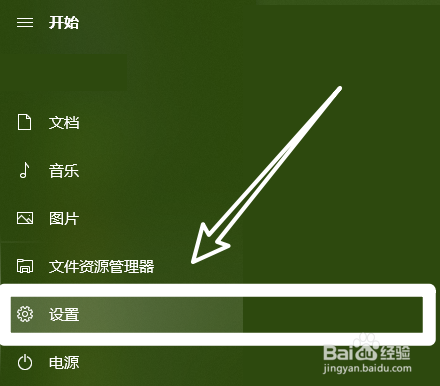
第三步:在设置中找到“轻松使用”选项,如下图所示。
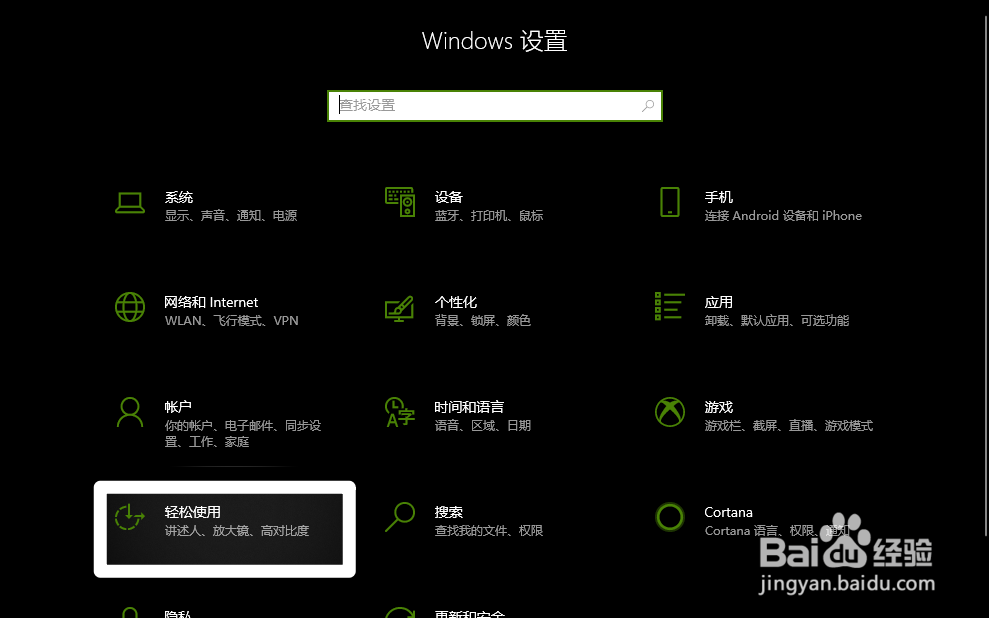
第四步:点击显示选项,如下图所示。
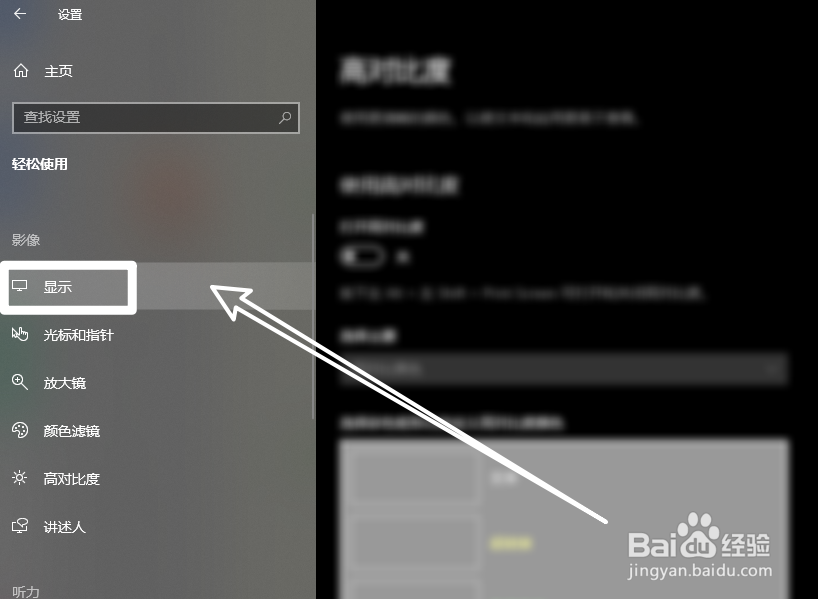
第五步:调整滑块,直到示例文本可以看清,大小足够即可,如下图所示。
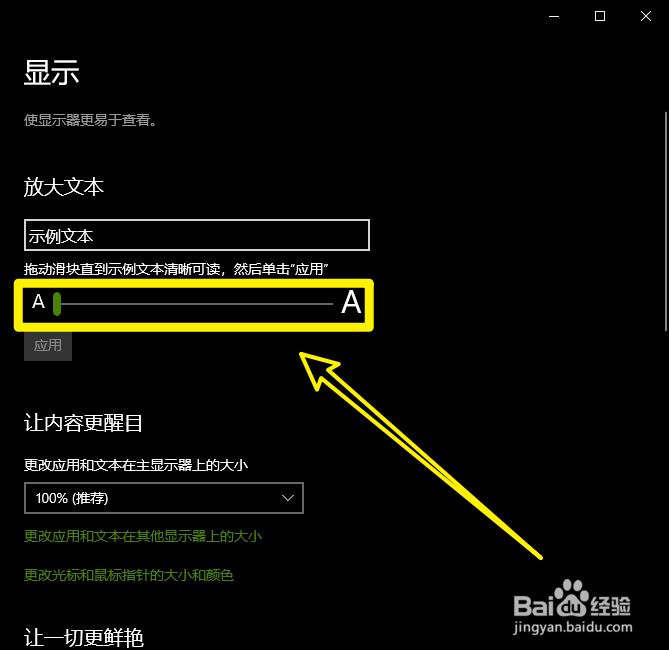
第六步:当能够看清之后,点击“应用”按钮,如下图所示。
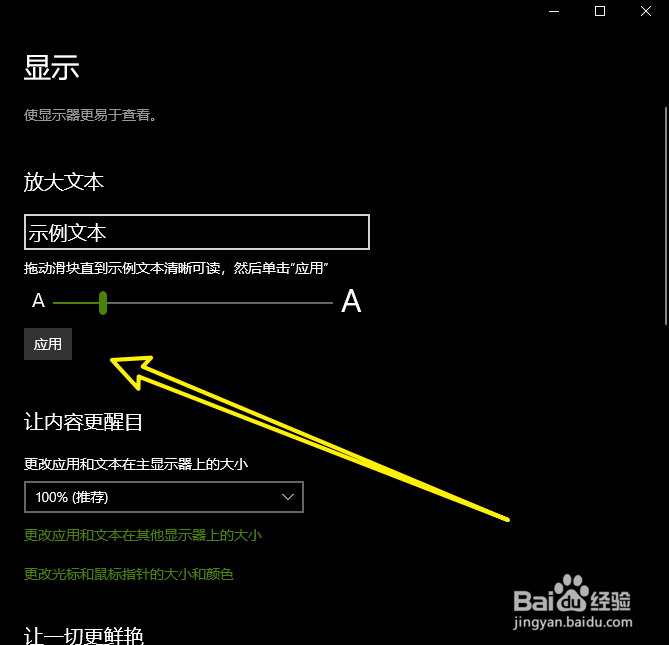
第七步:当出现请稍后的提示时,等待一会就设置完成了,如下图所示。

注意事项
如果有什么问题,请在下方评论说明
声明:本网站引用、摘录或转载内容仅供网站访问者交流或参考,不代表本站立场,如存在版权或非法内容,请联系站长删除,联系邮箱:site.kefu@qq.com。
阅读量:63
阅读量:68
阅读量:67
阅读量:188
阅读量:119